疑難排解網路、硬體及平台問題
 建議變更
建議變更


您可以執行多項工作、以協助判斷StorageGRID 與故障有關的問題來源。
疑難排解「4222:無法處理的實體」錯誤
錯誤4222:無法處理的實體可能會在許多情況下發生。請查看錯誤訊息、以判斷您的問題是由何種原因造成的。
如果您看到列出的錯誤訊息之一、請採取建議的行動。
| 錯誤訊息 | 根本原因與修正行動 |
|---|---|
422: Unprocessable Entity Validation failed. Please check the values you entered for errors. Test connection failed. Please verify your configuration. Unable to authenticate, please verify your username and password: LDAP Result Code 8 "Strong Auth Required": 00002028: LdapErr: DSID-0C090256, comment: The server requires binds to turn on integrity checking if SSL\TLS are not already active on the connection, data 0, v3839 |
如果您在使用Windows Active Directory(AD)設定身分識別聯盟時、選取「傳輸層安全性(TLS)」「不要使用TLS」選項、就可能會出現此訊息。 不支援使用*「不使用TLS*」選項來搭配執行LDAP簽署的AD伺服器使用。您必須選取*使用ARTTLS*選項或*使用LDAPS*選項來使用TLS。 |
422: Unprocessable Entity
Validation failed. Please check
the values you entered for
errors. Test connection failed.
Please verify your
configuration.Unable to
begin TLS, verify your
certificate and TLS
configuration: LDAP Result
Code 200 "Network Error":
TLS handshake failed
(EOF)
|
如果您嘗試使用不受支援的密碼、將傳輸層安全性(TLS)連線從StorageGRID 支援的內部系統、連接到用於識別聯盟或雲端儲存資源池的外部系統、則會出現此訊息。 檢查外部系統提供的密碼。系統必須使用StorageGRID 由支援的其中一個加密器進行傳出TLS連線、如管理StorageGRID 資訊所示。 |
疑難排解Grid Network MTU不相符警示
當Grid Network介面(eth0)的最大傳輸單位(MTU)設定在網格中的各個節點之間大幅不同時、就會觸發* Grid Network MTU mismis*警示。
MTU設定的差異可能代表部分(但並非全部)eth0網路已設定為使用巨型框架。MTU大小不相符的值大於1000、可能會導致網路效能問題。
-
列出所有節點上eth0的MTU設定。
-
使用Grid Manager中提供的查詢。
-
瀏覽至
primary Admin Node IP address/metrics/graph並輸入下列查詢:node_network_mtu_bytes{interface='eth0'}
-
-
視需要修改MTU設定、以確保所有節點上的Grid Network介面(eth0)都相同。
-
如需應用裝置節點、請參閱應用裝置的安裝與維護說明。
-
對於Linux和VMware型節點、請使用下列命令:
/usr/sbin/change-mtu.py [-h] [-n node] mtu network [network...]範例:
change-mtu.py -n node 1500 grid admin附註:在Linux型節點上、如果容器內網路所需的MTU值超過主機介面上已設定的值、您必須先將主機介面設定為所需的MTU值、然後使用
change-mtu.py指令碼來變更容器中網路的MTU值。請使用下列引數來修改Linux或VMware節點上的MTU。
位置引數 說明 mtu要設定的MTU。必須介於1280至9216之間。
network要套用MTU的網路。包括下列一種或多種網路類型:
-
網格
-
管理
-
用戶端
+
選用引數 說明 -h, – help顯示說明訊息並結束。
-n node, --node node節點。預設值為本機節點。
-
疑難排解網路接收錯誤(NERRER)警示
網路接收錯誤(NERRE)警示可能是StorageGRID 由於故障導致的、例如在連接到您的網路硬體時發生問題。在某些情況下、NERRER錯誤可以在不需手動介入的情況下清除。如果錯誤不清楚、請採取建議的行動。
NERRER警示可能是因為下列連線StorageGRID 到該產品的網路硬體問題所導致:
-
需要轉送錯誤修正(FEC)、且不使用
-
交換器連接埠和NIC MTU不符
-
高連結錯誤率
-
NIC環狀緩衝區溢位
-
請依照您的網路組態、針對NERRER警示的所有可能原因、遵循疑難排解步驟。
-
如果錯誤是由FEC不相符所造成、請執行下列步驟:
附註:這些步驟僅適用於StorageGRID 因FEC不相符而導致的NERR,適用於各種應用。
-
檢查連接StorageGRID 到您的產品的交換器連接埠的FEC狀態。
-
檢查從設備到交換器的纜線實體完整性。
-
如果您想要變更FEC設定以嘗試解決NERR警示、請先確認StorageGRID 應用裝置已設定為* Auto*模式、位於《ENFR應用裝置安裝程式連結組態》頁面(請參閱應用裝置的安裝與維護說明)。然後變更交換器連接埠上的FEC設定。如果可能、該產品連接埠會調整其FEC設定。StorageGRID
(您無法在StorageGRID 不包含任何功能的應用裝置上設定FEC設定。相反地、應用裝置會嘗試探索並鏡射其所連接之交換器連接埠上的FEC設定。如果鏈路被迫達到25-GbE或100-GbE網路速度、交換器和NIC可能無法協調通用的FEC設定。如果沒有通用的FEC設定、網路就會回到「no FEC」模式。若未啟用FEC、則連線更容易受到電子雜訊所造成的錯誤影響。)
附註 StorageGRID :此產品支援Firecode(FC)和Reed Solomon(RS)FEC、以及無FEC。
-
-
如果錯誤是由交換器連接埠和NIC MTU不符所造成、請檢查節點上設定的MTU大小是否與交換器連接埠的MTU設定相同。
節點上設定的MTU大小可能小於節點所連接之交換器連接埠上的設定。如果StorageGRID 某個站台接收的乙太網路訊框大於其MTU(此組態可能有此功能)、則可能會報告NERRER警示。如果您認為這是發生的情況、請根據StorageGRID 端點對端點MTU的目標或需求、變更交換器連接埠的MTU以符合該網路介面MTU、或變更StorageGRID 該網路介面的MTU以符合交換器連接埠。
為獲得最佳網路效能、所有節點都應在其Grid Network介面上設定類似的MTU值。如果個別節點上Grid Network的MTU設定有顯著差異、則會觸發* Grid Network MTU mismis*警示。所有網路類型的MTU值都不一定相同。
若要變更MTU設定、請參閱應用裝置的安裝與維護指南。 -
如果錯誤是由高連結錯誤率所造成、請執行下列步驟:
-
啟用FEC(若尚未啟用)。
-
確認您的網路纜線品質良好、而且未損壞或連接不當。
-
如果纜線似乎不是問題所在、請聯絡技術支援部門。
您可能會注意到、在電子雜訊較高的環境中、錯誤率很高。
-
-
如果錯誤是NIC環緩衝區溢位、請聯絡技術支援部門。
當無法及時處理網路事件時、當整個過程中出現過多的問題時、環狀緩衝區可能會發生溢位StorageGRID 。
-
-
解決基礎問題之後、請重設錯誤計數器。
-
選取*支援*>*工具*>*網格拓撲*。
-
選擇*站台_*>*網格節點_*>* SES*>*資源*>*組態*>*主*。
-
選擇*重設接收錯誤計數*、然後按一下*套用變更*。
-
疑難排解時間同步錯誤
您可能會在網格中看到時間同步的問題。
如果您遇到時間同步問題、請確認您已指定至少四個外部NTP來源、每個來源都提供階層3或更好的參考資料、而且所有外部NTP來源都正常運作、StorageGRID 且可由您的支援節點存取。

|
指定外部NTP來源進行正式作業層級StorageGRID 的安裝時、請勿在Windows Server 2016之前的Windows版本上使用Windows Time(W32Time)服務。舊版Windows上的時間服務不夠準確、Microsoft不支援在StorageGRID 高準確度環境中使用、例如: |
Linux:網路連線問題
您可能會發現StorageGRID Linux主機上裝載的架構網格節點的網路連線問題。
MAC位址複製
在某些情況下、可使用MAC位址複製來解決網路問題。如果您使用的是虛擬主機、請在節點組態檔中將每個網路的MAC位址複製金鑰值設為「true」。此設定會使StorageGRID 不支援的容器的MAC位址使用主機的MAC位址。若要建立節點組態檔、請參閱平台安裝指南中的指示。

|
建立獨立的虛擬網路介面、供Linux主機作業系統使用。如果StorageGRID Hypervisor上未啟用混雜模式、則在Linux主機作業系統和支援此功能的Container上使用相同的網路介面、可能會導致主機作業系統無法連線。 |
如需啟用MAC複製的詳細資訊、請參閱平台安裝指南中的指示。
混雜模式
如果您不想使用MAC位址複製、而想要允許所有介面接收和傳輸非Hypervisor指派的MAC位址資料、 請確定虛擬交換器和連接埠群組層級的安全性內容已設定為*接受*、適用於混雜模式、MAC位址變更和假傳輸。虛擬交換器上設定的值可由連接埠群組層級的值覆寫、因此請確保兩個位置的設定都相同。
Linux:節點狀態為「孤立」
處於孤立狀態的Linux節點通常表示StorageGRID 、控制StorageGRID 節點容器的孤立服務或是由節點監控的節點監控程式、會在非預期情況下死亡。
如果Linux節點回報其處於孤立狀態、您應該:
-
檢查記錄中是否有錯誤和訊息。
-
嘗試重新啟動節點。
-
如有必要、請使用Docker命令來停止現有的節點容器。
-
重新啟動節點。
-
檢查服務精靈和孤立節點的記錄、查看是否有明顯的錯誤或非預期結束的訊息。
-
以root身分或使用具有Sudo權限的帳戶登入主機。
-
執行下列命令、嘗試重新啟動節點:
$ sudo storagegrid node start node-name$ sudo storagegrid node start DC1-S1-172-16-1-172
如果節點是孤立的、則回應為
Not starting ORPHANED node DC1-S1-172-16-1-172
-
從Linux停止Docker容器和任何控制儲存格移除節點程序:
sudo docker stop --time secondscontainer-name適用於 `seconds`下、輸入您要等待容器停止的秒數(通常為15分鐘或更短)。
sudo docker stop --time 900 storagegrid-DC1-S1-172-16-1-172
-
重新啟動節點:
storagegrid node start node-namestoragegrid node start DC1-S1-172-16-1-172
Linux:疑難排解IPv6支援
如果您在StorageGRID Linux主機上安裝了支援IPv6的節點、而且您注意到IPv6位址尚未如預期指派給節點容器、則可能需要在核心中啟用IPv6支援。
您可以在Grid Manager的下列位置查看已指派給網格節點的IPv6位址:
-
選取*節點*、然後選取節點。然後按一下「總覽」索引標籤上「* IP位址*」旁的*「顯示更多*」。
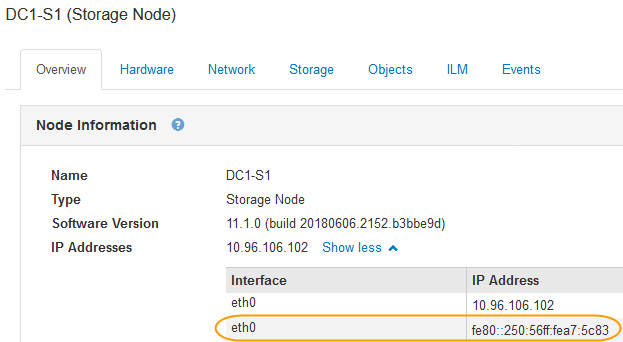
-
選取*支援*>*工具*>*網格拓撲*。然後選取「節點_>* SUS*>* Resources (*資源)」。如果已指派IPv6位址、則會在「網路位址」區段的「IPv6位址」下方列出。
如果未顯示IPv6位址、且節點已安裝在Linux主機上、請依照下列步驟在核心中啟用IPv6支援。
-
以root身分或使用具有Sudo權限的帳戶登入主機。
-
執行下列命令:
sysctl net.ipv6.conf.all.disable_ipv6root@SG:~ # sysctl net.ipv6.conf.all.disable_ipv6
結果應為0。
net.ipv6.conf.all.disable_ipv6 = 0
如果結果不是0、請參閱作業系統的文件以瞭解如何變更 sysctl設定:然後、請先將值變更為0再繼續。 -
進入StorageGRID 「節點容器」:
storagegrid node enter node-name -
執行下列命令:
sysctl net.ipv6.conf.all.disable_ipv6root@DC1-S1:~ # sysctl net.ipv6.conf.all.disable_ipv6
結果應為1。
net.ipv6.conf.all.disable_ipv6 = 1
如果結果不是1、則此程序不適用。聯絡技術支援。 -
結束容器:
exitroot@DC1-S1:~ # exit
-
以root身份編輯下列檔案:
/var/lib/storagegrid/settings/sysctl.d/net.conf。sudo vi /var/lib/storagegrid/settings/sysctl.d/net.conf
-
找出下列兩行、並移除註解標記。然後儲存並關閉檔案。
net.ipv6.conf.all.disable_ipv6 = 0
net.ipv6.conf.default.disable_ipv6 = 0
-
執行下列命令以重新啟動StorageGRID 此資訊容器:
storagegrid node stop node-name
storagegrid node start node-name


